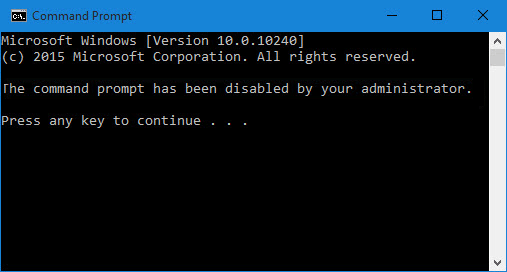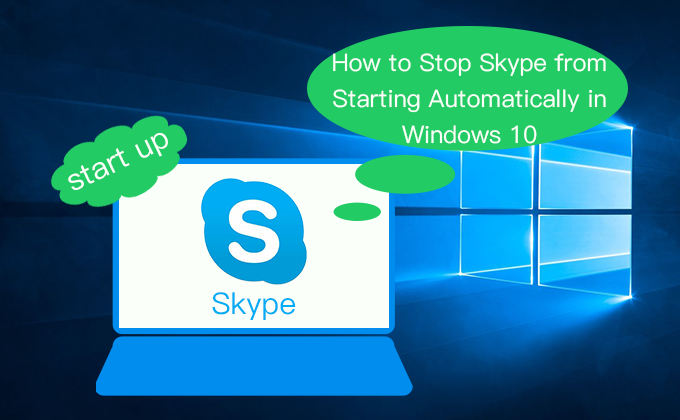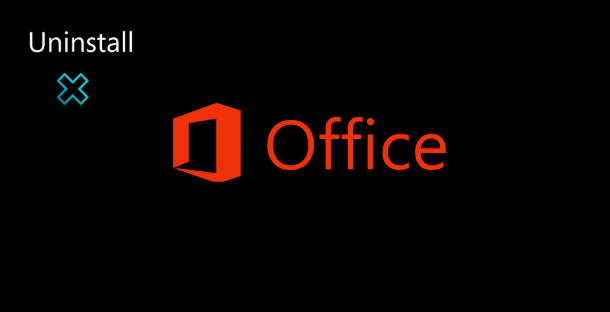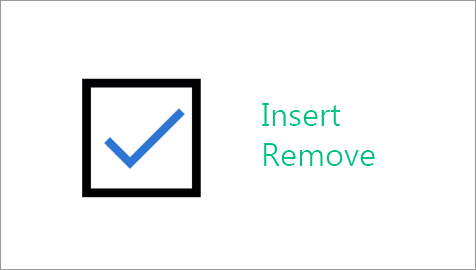Как автоматически скрыть панель задач Windows 10, когда она не используется
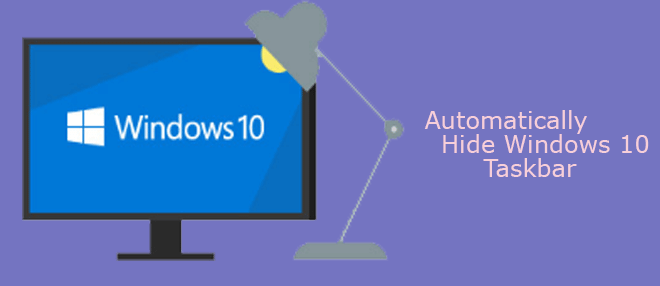
Если вы не меняли положение панели задач Windows 10, по умолчанию она всегда находится внизу рабочего стола, независимо от того, используется она или нет. Некоторые люди думают, что панель задач занимает место на рабочем столе, поэтому они не хотят, чтобы она всегда отображалась на экране. Если у вас такая же мысль, вы можете настроить автоматическое скрытие панели задач.
Как автоматически скрыть панель задач в Windows 10
Шаг 1. Щелкните правой кнопкой мыши любое пустое место на панели задач и выберите «Свойства» во всплывающем меню.
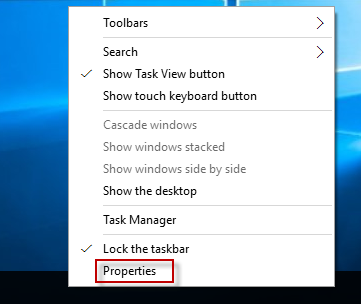
Шаг 2: Должно открыться окно «Панель задач и свойства меню« Пуск »», как показано на снимке экрана ниже. Выберите вкладку «Панель задач», установите флажок «Автоматически скрывать панель задач», затем нажмите «Применить» и нажмите «ОК».
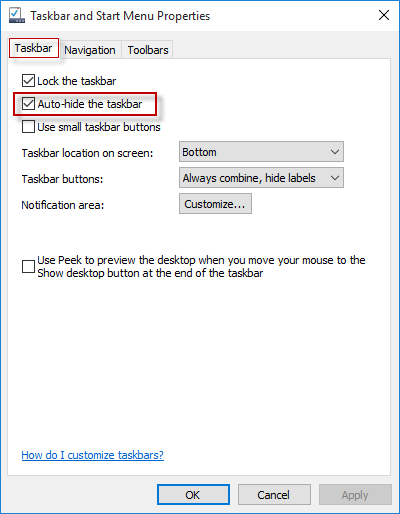
Как только вы нажмете кнопку «Применить», вы заметите, что панель задач автоматически убирается и скрывается. Чтобы скрытая панель задач отображалась, переместите курсор мыши в нижнюю часть рабочего стола, где изначально расположена панель задач, или нажмите Win + T на клавиатуре. Пока курсор мыши перемещается от нижней части, панель задач автоматически скрывается. Если вы хотите отключить функцию «автоматического скрытия» панели задач, просто нужно снять флажок «Автоматически скрывать панель задач» в окне «Свойства панели задач и меню« Пуск »».